Как использовать IsError функции в Excel
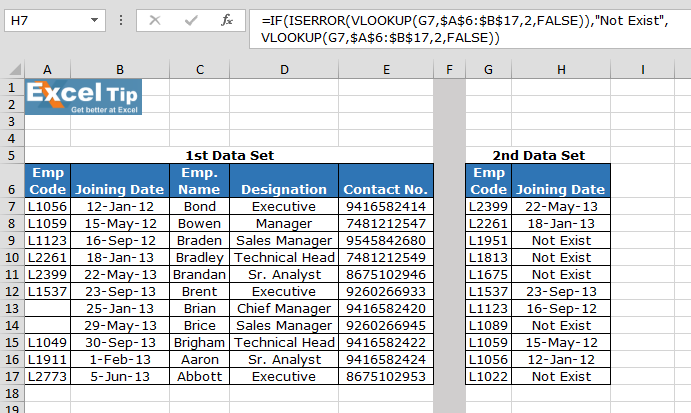
В этой статье мы узнаем, как использовать функцию ISERROR в Excel.
Что такое функция ЕСТЬ ОШИБКА?
Всякий раз, когда мы работаем с формулами в Excel. Иногда мы получаем в ответ в Excel значения ошибок. Но мы не хотим видеть разные значения ошибок.
Вместо этого мы вернем результат, который нам нужен, например, значение не найдено или значение не существует. Так что Excel поможет нам с функцией, которая при использовании не возвращает никаких значений ошибок. Эта функция управляет всеми значениями ошибок, такими как # N / A, #VALUE !, #REF !, # DIV / 0 !, #NUM !, #NAME? Или #NULL !.
Функция ISERROR в Excel
Функция ISERROR проверяет наличие различных ошибок в условии, например # N / A, #VALUE !, #REF !, # DIV / 0 !, #NUM !, #NAME? Или #NULL !.
Синтаксис:
|
=ISERROR( formula or operation ) |
Формула: выполнить операцию внутри круглых скобок
Пример:
Все это может сбивать с толку. Давайте разберемся, как пользоваться функцией, на примере. Здесь у нас есть две таблицы с именами 1-й набор данных и 2-й набор данных.
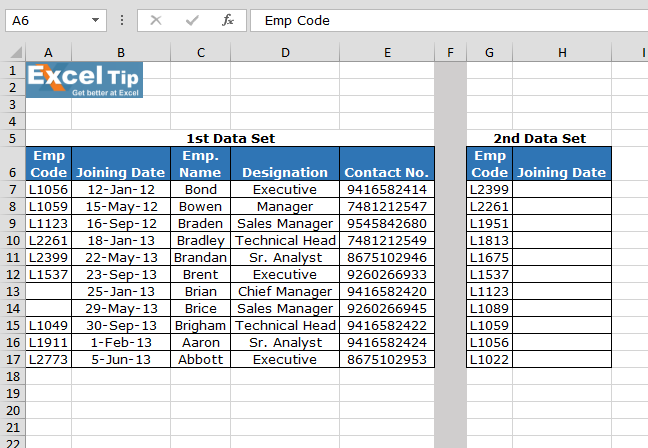
Запишите формулу ВПР в ячейку H7.
|
=IF(ISERROR(VLOOKUP(G3,$A$2:$B$13,2,FALSE)),»Not Exist», VLOOKUP(G3,$A$2:$B$13,2,FALSE)) |
Пояснение:
Функция Vlookup проверяет условие для 2-го столбца 1-го набора данных, соответствующего EMP CODE в 1-м наборе данных.
Функция ISERROR ищет любую ошибку и передает ее в IF
функция.
Функция ЕСЛИ проверяет, возникла ли ошибка, вместо ошибки выводит «Not Exist».
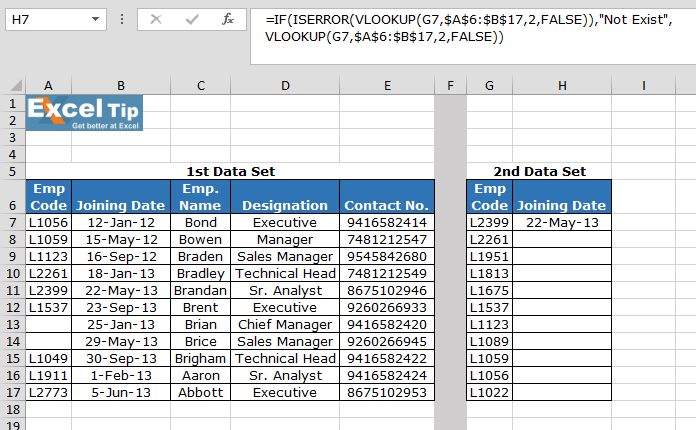
Скопируйте формулу в другие ячейки, выберите ячейки, занимающие первую ячейку, где формула уже применена, используйте сочетание клавиш Ctrl + D.
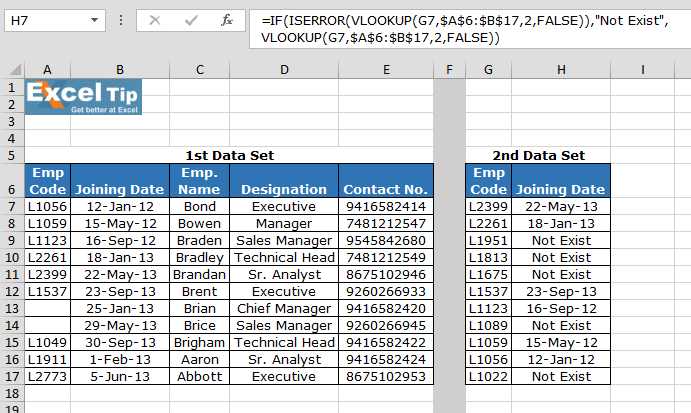
Как вы можете видеть на изображении выше, эта формула работает нормально. И пользователь может работать, не раздражаясь ни одной ошибкой. Если функция ISERROR не используется, vlookup возвращает ошибку n / a.
Надеюсь, эта статья о том, как использовать функцию ISERROR в Excel, имеет пояснительный характер. Дополнительные статьи о формулах условия ЕСЛИ можно найти здесь. Если вам понравились наши блоги, поделитесь ими со своими друзьями на Facebook. А также вы можете подписаться на нас в Twitter и Facebook. Мы будем рады услышать от вас, дайте нам знать, как мы можем улучшить, дополнить или усовершенствовать нашу работу и сделать ее лучше для вас. Напишите нам на [email protected].
Статьи по теме:
link: / logic-formulas-if-with-and-function-in-excel [ЕСЛИ с функцией И]: Реализация логической функции ЕСЛИ с функцией И для извлечения результатов, имеющих критерии в Excel.
link: / logic-formulas-if-with-or-function-in-excel [ЕСЛИ с функцией ИЛИ]: Реализация логической функции ЕСЛИ с функцией ИЛИ для извлечения результатов, имеющих критерии в данных Excel.
link: / logic-formulas-excel-nested-if-function [Как использовать вложенную функцию ЕСЛИ]: вложенная функция ЕСЛИ работает с данными, имеющими несколько критериев. Использование повторяющейся функции ЕСЛИ — это вложенная формула ЕСЛИ в Excel.
link: / summing-sumifs-using-and-or-logic [СУММЕСЛИМН с использованием логики И-ИЛИ]: Получить сумму чисел, имеющих несколько критериев, применяемых с помощью логической функции И-ИЛИ в excel.
link: / logic-formulas-minimum-value-using-if [Минимальное значение с использованием функции ЕСЛИ]: Получить минимальное значение с помощью функции excel IF и функции MIN для данных массива.
link: / tips-excel-wildcards [Как использовать подстановочные знаки в excel]: Подсчет ячеек, соответствующих фразам, используя подстановочные знаки в excel
Популярные статьи:
link: / tips-if-condition-in-excel [Как использовать функцию IF в Excel]: оператор IF в Excel проверяет условие и возвращает конкретное значение, если условие истинно, или другое конкретное значение, если оно ложно .
link: / formulas-and-functions-Introduction-of-vlookup-function [Как использовать функцию ВПР в Excel]: Это одна из наиболее часто используемых и популярных функций Excel, которая используется для поиска значений из разных диапазонов и листы.
link: / excel-formula-and-function-excel-sumif-function [Как использовать функцию СУММЕСЛИ в Excel]: Это еще одна важная функция панели инструментов. Это поможет вам суммировать значения для конкретных условий.
link: / tips-countif-in-microsoft-excel [Как использовать функцию СЧЁТЕСЛИ в Excel]: Подсчет значений с условиями с помощью этой удивительной функции. Вам не нужно фильтровать данные для подсчета определенных значений. Функция Countif важна для подготовки вашей приборной панели.